解决win10系统点击右键菜单屏幕出现虚影的方法
发布日期:2019-05-28 作者:电脑公司 来源:http://www.086111.com今天小编分享一下win10系统点击右键菜单屏幕出现虚影问题的处理方法,在操作win10电脑的过程中常常不知道怎么去解决win10系统点击右键菜单屏幕出现虚影的问题,有什么好的方法去处理win10系统点击右键菜单屏幕出现虚影呢?今天本站小编教您怎么处理此问题,其实只需要 1、打开电脑,在桌面上直接右键单击“计算机”图标,然后选中“属性”选项; 2、这时候会弹出来一个界面,在左边直接点击“高级系统设置”选项;就可以完美解决了。下面就由小编给你们具体详解win10系统点击右键菜单屏幕出现虚影的图文步骤:
1、打开电脑,在桌面上直接右键单击“计算机”图标,然后选中“属性”选项;
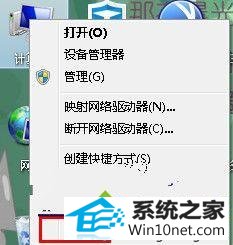
2、这时候会弹出来一个界面,在左边直接点击“高级系统设置”选项;
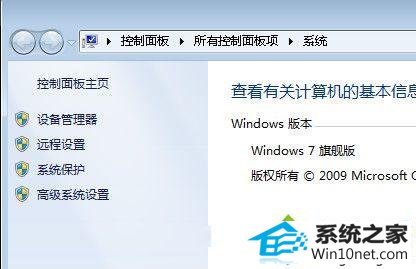
3、之后会弹出“系统属性”对话框,将其直接切换至“属性”选项卡,然后就单击性能选项条块里面“设置”;
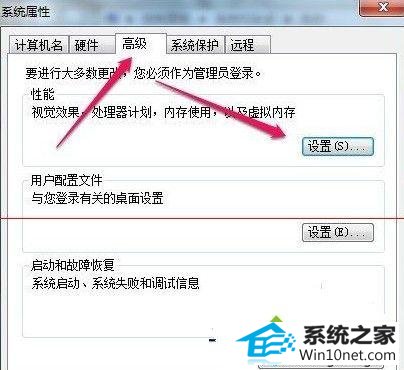
4、接着将“在单击后淡出菜单”选项直接取消勾选,再单击“确定”按键就可以了。
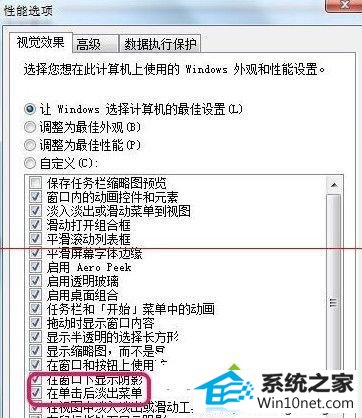
win10系统点击右键屏幕出现虚影的图文步骤其实很简单,参考上述小编介绍的方法操作即可轻松解决了。
栏目专题推荐
系统下载推荐
系统教程推荐
友情链接